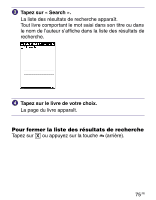Sony PRS-700BC Users Guide - Page 216
Pour effacer un caractère, Pour modifier un mot saisi
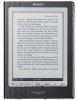 |
UPC - 027242746466
View all Sony PRS-700BC manuals
Add to My Manuals
Save this manual to your list of manuals |
Page 216 highlights
Tapez sur le clavier à l'écran pour saisir le mot. Le mot s'affiche à l'écran de la zone de saisie. Curseur Zone de saisie Historique du clavier /@#$ Touches alphabétiques (retour arrière) Symbols/Abc Pour modifier un mot saisi Tapez directement sur le mot saisi pour déplacer le curseur. Pour effacer un caractère Sélectionnez le caractère inutile à l'aide d'un glisserdéposer ou tapez sur le caractère inutile pour déplacer le curseur vers la droite du mot, puis tapez sur (retour arrière). Pour modifier le caractère affiché sur le clavier Tapez sur « Symbols ». Le clavier affiche alors les symboles. Pour revenir au clavier alphabétique, tapez sur « Abc ». Pour passer des minuscules aux majuscules et inversement, tapez sur « ». Il existe 2 types de claviers de symboles (priorité élevée/priorité faible). Pour passer à l'autre clavier, tapez sur « @#$ ». Suite 72 FR